CAD中几何公差画法教程
1、标注几何公差建议使用qleader-----s(设置)出现下面对话框,选择“公差”,如图

2、进入引线和箭头,如图更改

3、标注

1、设置几何公差中的基准符号
下拉菜单:常用-注释,如图
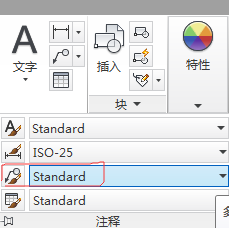
2、新建多重引线格式,如图
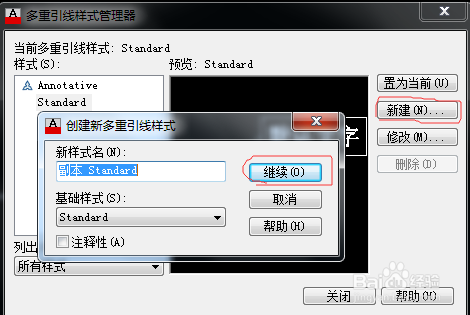
3、符号栏选择实心基准三角形,如图
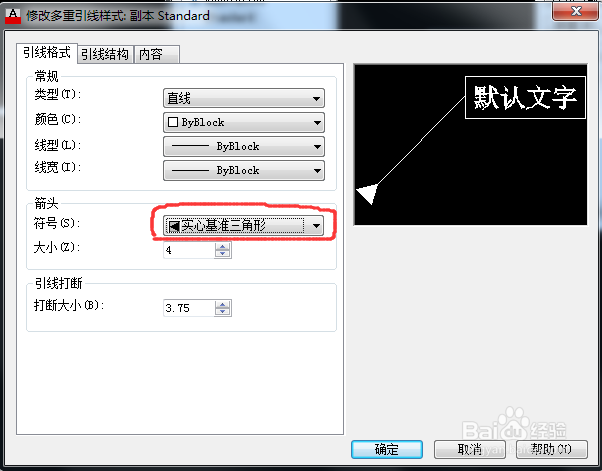
4、引线格式选中自动包含基线,如图

5、内容中,源块选择方框,如图
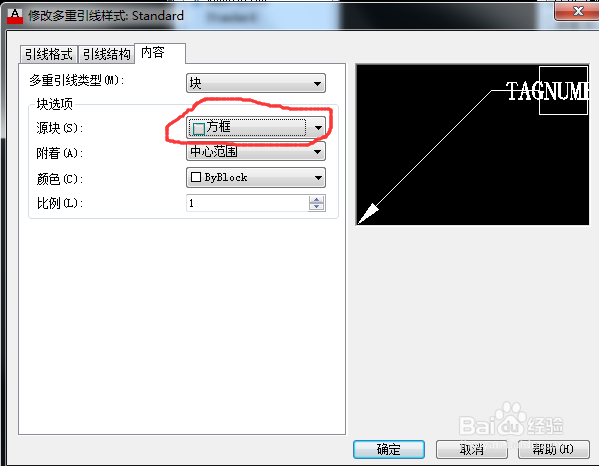
6、设置完成。
使用多重引线标注,常用下拉菜单,最后输入A或B,如图
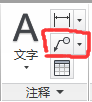
7、3.当标注垂直基准时,
将步骤5的设置改成下图设置即可。
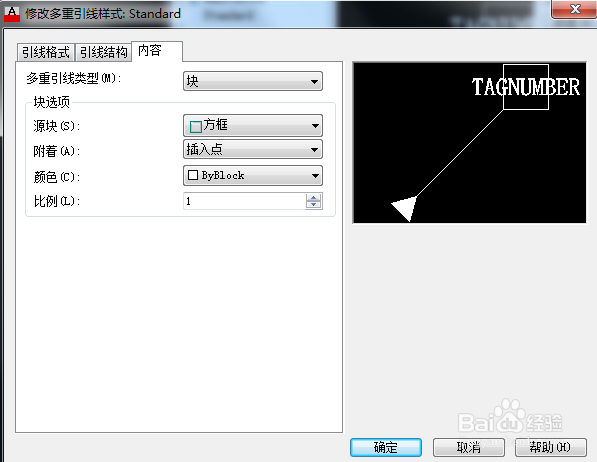
声明:本网站引用、摘录或转载内容仅供网站访问者交流或参考,不代表本站立场,如存在版权或非法内容,请联系站长删除,联系邮箱:site.kefu@qq.com。